
##form id="search_form_id" action="/api/index.php" onsubmit="return searchnamesend()" method="get">
##/form>

2016-08-12
最近,有用户在重新安装Win7系统后,发现桌面的计算机图标不见了,要进入我的电脑,查看文件非常不方便,那么win7桌面我的电脑图标不见了怎么办呢?今天,小编就在这里和大家说一说win7桌面我的电脑图标不见了解决方法。希望能够对大家的问题起到帮助。
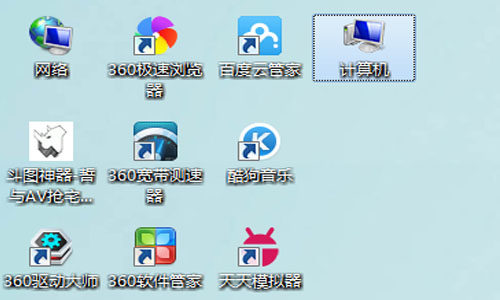
点此下载Office办公软件及Windows系统通用免费一键永久激活工具
【win7桌面我的电脑图标不见了怎么办 win7桌面我的电脑图标不见了解决方法】
1、凡是跟桌面有关系的选项一般在桌面空白处点右键都可以找出来。桌面空白处点击右键----个性化。
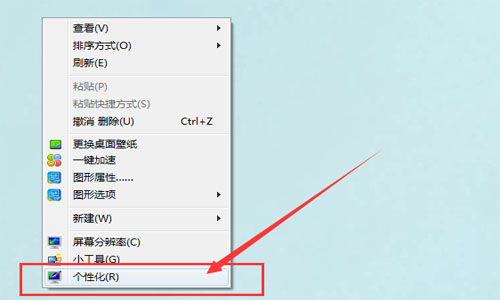
2、“计算机”属于桌上默认的图标,所以删了也可以从系统中调出来。更改桌面图标。
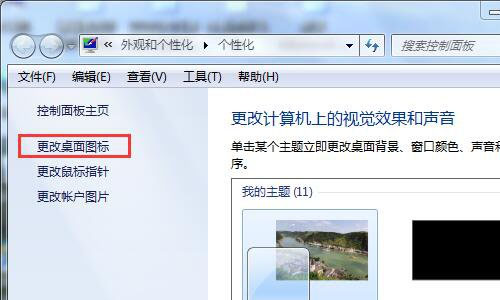
3、桌面图标设置--桌面图标--将计算机选项前面的框打钩,然后点击确定。
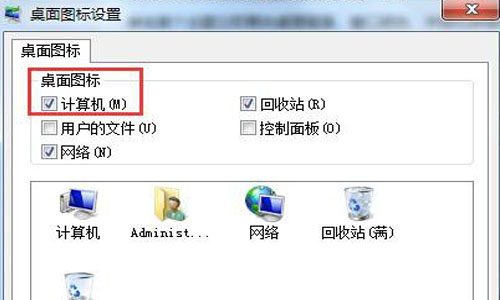
4、现在返回桌面看看,我的电脑图标出现咯,怎么样,是不是很简单呢。
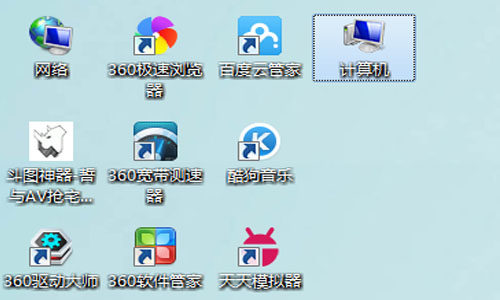
最笨下载(www.zuiben.com)提供最新最全的软件下载:常用软件下载、免费软件下载、电脑游戏下载、安卓软件下载中心、苹果软件下载中心、游戏下载等,免费下载软件游戏、常用软件下载就到最笨下载。